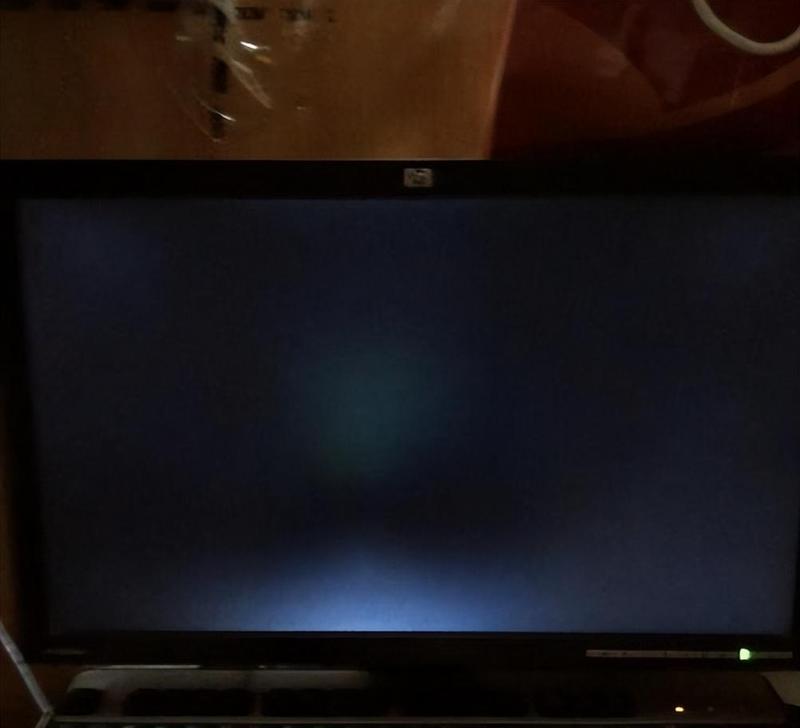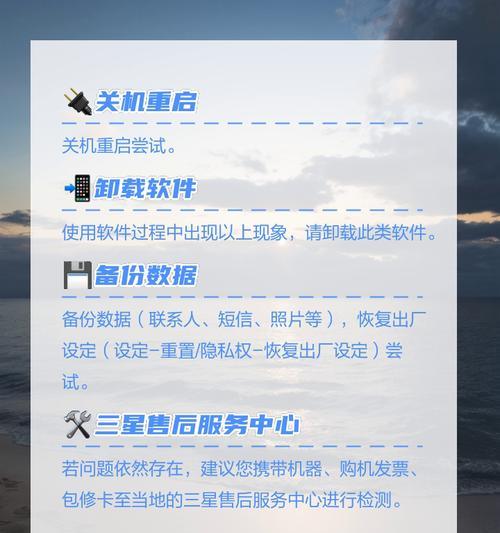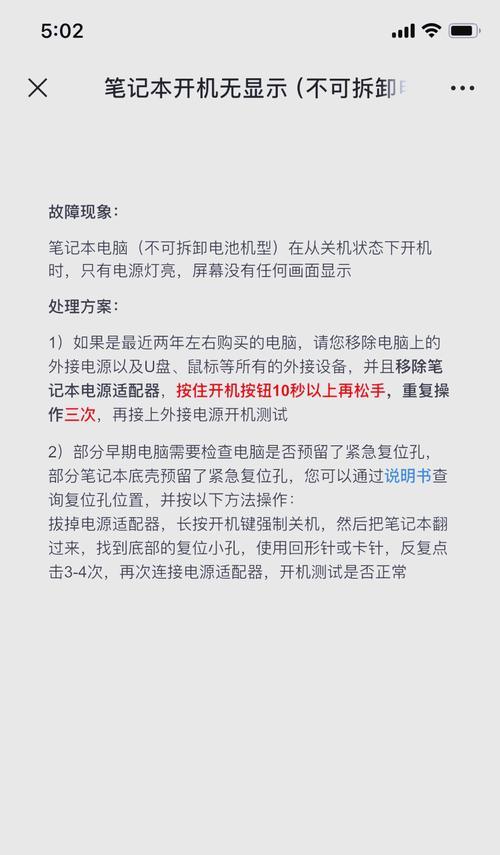电脑黑屏时如何恢复显示桌面?
电脑是我们日常工作和娱乐的重要工具,然而,不时会遇到电脑黑屏的情况,这常常让我们措手不及。电脑黑屏后,您可能无法看到桌面,也就无法执行任何操作来解决问题。但请不用担心,本文将为您提供一系列的解决方案,帮助您恢复显示桌面并解决黑屏问题。
认识电脑黑屏现象
电脑黑屏指的是显示器没有任何信号输出,屏幕变黑,此时系统可能仍在运行,只是屏幕没有显示。这种情况可能是由于软件故障、硬件冲突、显卡驱动问题或电脑过热导致的。
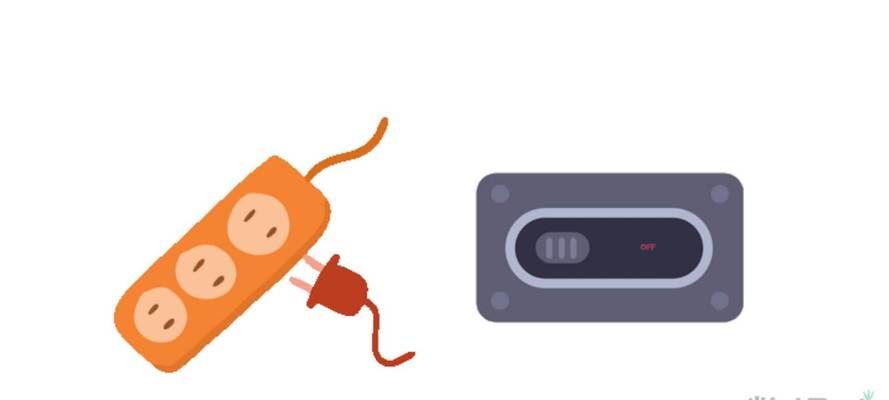
步骤一:检查硬件连接
在进行任何软件操作之前,首先应该检查硬件连接是否正常。
确认显示器电源插头和电脑电源线均接通,并且开关均已打开。
尝试移动显示器和电脑之间的连接线,确保没有松动。
如果有备用显示器,可以尝试更换显示器查看是否能正常显示。
如果使用笔记本电脑,检查电池是否需要充电或连接适配器。
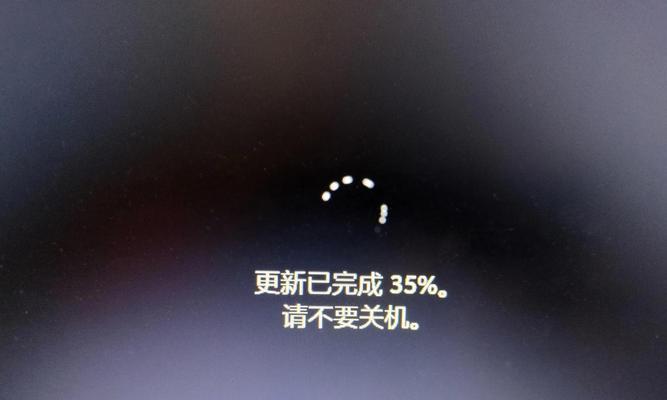
步骤二:冷启动电脑
在确认硬件连接无误后,可尝试进行冷启动来恢复显示。
1.完全关闭电脑的电源。
2.断开电脑的电源线,如果有电池的话,也取下电池。
3.等待30秒,然后重新连接电源线和电池。
4.打开电脑并查看是否恢复显示。
这种方法可以解决因为电脑进入节能模式或由于过热导致的临时性黑屏问题。
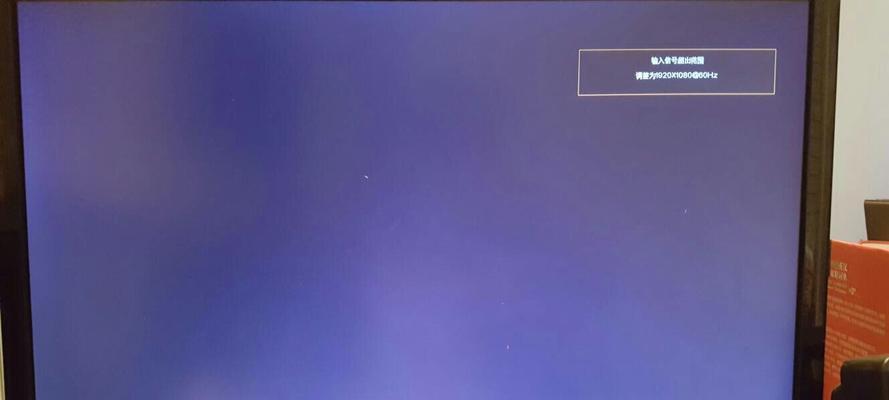
步骤三:进入安全模式
如果冷启动没有解决问题,那么可以通过进入安全模式来排查问题。
1.按下电脑开启键并紧接着按F8键(不同电脑可能有所不同)。
2.在出现的高级启动选项中,选择“安全模式”。
3.如果在安全模式下能够显示桌面,则可能是最近安装的软件或驱动引起的问题。
在此环境下,您可以尝试卸载最近安装的软件或更新显卡驱动以排查问题。
步骤四:使用系统还原恢复
如果可以登录系统但桌面无法正常显示,您可以尝试通过系统还原功能来恢复到之前的一个正常点。
1.在登录界面,按Ctrl+Alt+Del,然后点击“任务管理器”。
2.在任务管理器的“文件”菜单中选择“运行新任务”。
3.输入`rstrui.exe`并回车,启动系统还原程序。
4.选择一个最近的还原点进行系统还原。
系统还原可以帮助您恢复到之前正常的电脑状态。
步骤五:使用系统文件检查器
如果系统还原也无法解决问题,可能是由于某些系统文件损坏导致。这时,可以使用系统文件检查器(SFC)扫描并修复损坏的文件。
1.再次打开任务管理器,并选择“文件”菜单中的“运行新任务”。
2.输入`cmd`,不要勾选“创建此任务时使用管理员权限”,然后按回车。
3.在命令提示符窗口中输入`sfc/scannow`命令,然后按回车。
该命令将会扫描并修复系统文件,完成后重新启动电脑以查看是否恢复显示桌面。
步骤六:检查显卡问题
显卡问题有时也会导致电脑黑屏,尝试以下操作来解决。
1.重启电脑,在启动时按下具有“BIOS”、“Setup”或“F2/F10”等标志的键进入BIOS设置。
2.在BIOS中,检查集成显卡设置,如果有的话尝试切换到集成显卡。
3.如果电脑有独立显卡,并且问题持续存在,关机后拔掉独立显卡,并重新插拔或更换显卡。
4.确保显卡驱动已经更新至最新版本。
步骤七:考虑硬件故障
若以上的软件操作都无法解决问题,可能是硬件出现了故障。
1.考虑显卡故障:尝试找另一个已知正常的显卡插入电脑进行测试。
2.内存条问题:更换内存条来测试是否能够恢复显示。
3.主板问题:如果上述都不行,可能需要联系专业维修人员检查主板或其他硬件问题。
综上所述
电脑黑屏问题可以通过以上步骤一步步排查解决。从检查硬件连接、尝试冷启动、进入安全模式,到系统还原、系统文件修复,甚至最后的硬件测试,让用户有多种解决途径。在进行以上操作时,请务必小心谨慎,避免造成更多的硬件损害。如果在尝试了所有非硬件解决方案后问题仍未解决,则可能需要专业的技术支持。希望本文的方法能帮助您有效地恢复电脑的显示输出,顺利解决问题。
版权声明:本文内容由互联网用户自发贡献,该文观点仅代表作者本人。本站仅提供信息存储空间服务,不拥有所有权,不承担相关法律责任。如发现本站有涉嫌抄袭侵权/违法违规的内容, 请发送邮件至 3561739510@qq.com 举报,一经查实,本站将立刻删除。
- 上一篇: 投影仪暖色灯怎么开启视频?操作步骤是什么?
- 下一篇: 松下直播电脑屏幕黑屏解决方法是什么?
- 站长推荐
-
-

充电器发热的原因及预防措施(揭开充电器发热的神秘面纱)
-

电饭煲内胆损坏的原因及解决方法(了解内胆损坏的根本原因)
-

厨房净水器滤芯的安装方法(轻松学会安装厨房净水器滤芯)
-

Mac内存使用情况详解(教你如何查看和优化内存利用率)
-

如何正确对焦设置XGIMI投影仪(简单操作实现高质量画面)
-

电饭煲内米饭坏了怎么办(解决米饭发酸变质的简单方法)
-

Switch国行能玩日版卡带吗(探讨Switch国行是否兼容日版卡带以及解决方案)
-

手机处理器天梯排行榜(2019年手机处理器性能测试大揭秘)
-

电饭煲自动放水不停的故障原因与解决办法(探索电饭煲自动放水问题的根源及解决方案)
-

电饭煲蛋糕的制作方法(在制作过程中不使用碱的窍门)
-
- 热门tag
- 标签列表
- 友情链接